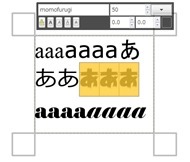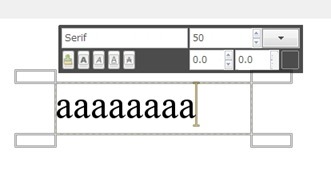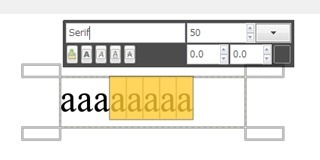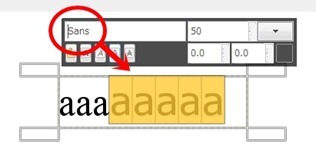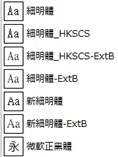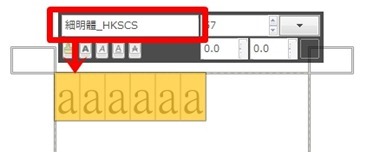gimp2.8のテキストツールは
編集中に別のフォントに変更することができます。
よりスマートに編集できますね♪
私、以前の記事でgimp2.8とgimp2.6の比較記事を書いているのですが、その中で、
『gimp2.8のテキストツールでは、使用中にフォントを変えることができない』
と書いていました。
この記事に対して、貴重なコメントをいただきましたので、改めて記事にさせていただきます。
結論から言いますと、GIMP2.8でフォントの変更は出来ました!!
※コメントをくださったいっちーさん、ありがとうございますm(__)m
これにより、一つの(テキスト)レイヤーで、違うフォントを混ぜながら使うことができるため、レイヤーを無駄に増やすことがなくなったり、整列で整える必要も少なくなると思います。
個人的には、かなり有難い機能です♪
フォントを変更する方法
ではでは早速、その方法について説明していきます。
まずはテキストツールで文字を入力します。
つづいてフォントを変更したい箇所を囲います。
フォントの箇所を直接入力します。
※Serif⇒Sansに変更
フォントが変化しているのが解ります。
このように、「a」と一文字だけ打つと、aで始まるフォントが一覧表示されます。
フォントの種類がわからなかったりしても、プレビューを見るとわかることもあるので、頭文字だけでも知っておくと便利ですね!!
注意点
直接入力する場合は、頭文字の大文字小文字に注意しましょう。
例えば「Sans」の場合ですと、「sans」だと表示されませんでした。
他もいくつかやりましたが変化が見られなかったため、変化が見れない場合は頭文字を確認してみてください。
日本語フォントは表示されない!?
↓
このようにフォントの中には、アルファベットだけではなく漢字のものもあります。
漢字の場合、上図のように、単体での使用の際はフォントの欄に表示されるのですが、途中でフォントを入れかれる場合ですと、漢字入力をすると、フォントの欄に書き込むことができず、テキストとして扱われてしまいました。
GIMP自体で漢字フォントが使用できる点、テキストツールにて漢字フォントが選択できてる点を考えると、できないことはなさそうですが今回は確認できませんでした。
また新しい情報が入ったらシェアしたいと思います。
スポンサードリンク